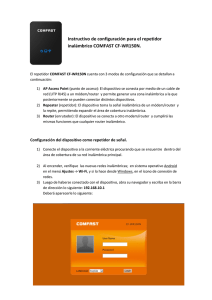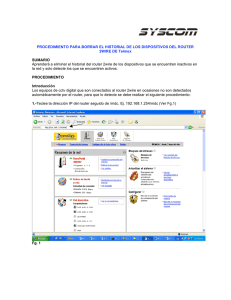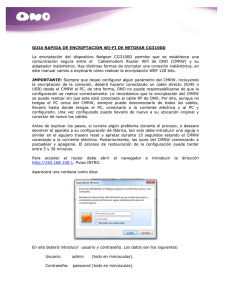Paso 1 - netgear
Anuncio
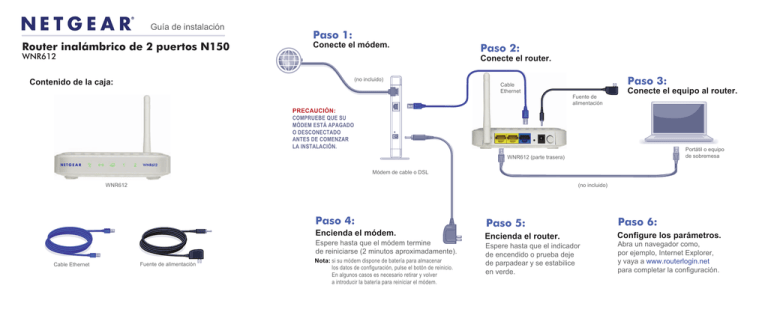
Guía de instalación Router inalámbrico de 2 puertos N150 Paso 1: Conecte el módem. WNR612 Paso 2: Conecte el router. Paso 3: (no incluido) Contenido de la caja: Cable Ethernet Fuente de alimentación Conecte el equipo al router. PRECAUCIÓN: COMPRUEBE QUE SU MÓDEM ESTÁ APAGADO O DESCONECTADO ANTES DE COMENZAR LA INSTALACIÓN. Portátil o equipo de sobremesa WNR612 (parte trasera) Módem de cable o DSL WNR612 (no incluido) Paso 4: Encienda el módem. Espere hasta que el módem termine de reiniciarse (2 minutos aproximadamente). Cable Ethernet Fuente de alimentación Nota: si su módem dispone de batería para almacenar los datos de configuración, pulse el botón de reinicio. En algunos casos es necesario retirar y volver a introducir la batería para reiniciar el módem. Paso 5: Paso 6: Encienda el router. Configure los parámetros. Espere hasta que el indicador de encendido o prueba deje de parpadear y se estabilice en verde. Abra un navegador como, por ejemplo, Internet Explorer, y vaya a www.routerlogin.net para completar la configuración. Configuración del router Conexión de dispositivos inalámbricos al router Configuración de la conexión a Internet 1. 1. 2. Introduzca http://www.routerlogin.net en la barra de direcciones del navegador de Internet y pulse Intro. Escriba admin como nombre de usuario y password como contraseña. El asistente de configuración detecta su tipo de conexión a Internet. Siga las instrucciones para conectar su router a Internet. Configuración de la seguridad inalámbrica 1. De forma predeterminada, el ajuste de la red WAN (Internet) del router está configurado en DHCP. Si la conexión a Internet utiliza DHCP, seleccione Yes (Sí) en la pantalla del asistente de configuración y, a continuación, haga clic en Next (Siguiente). Si la conexión a Internet utiliza otro protocolo diferente a DHCP (por ejemplo, PPPoE), seleccione No en la pantalla del asistente de configuración y, a continuación, haga clic en Next (Siguiente). Puede configurar el puerto de Internet de forma manual, o bien, hacer clic en Setup Wizard (Asistente de configuración) en la pantalla de NETGEAR Smart Wizard y configurar el puerto de Internet a través del asistente. 2. Smart Wizard detectará su conexión y la mostrará. Haga clic en Next (Siguiente). 3. En la pantalla de direcciones IP estáticas, introduzca un nombre de cuenta y haga clic en Apply (Aplicar). 4. Revise la configuración de su red en la página de resumen. Puede que le interese imprimir esta información para futuras referencias. Haga clic en Next (Siguiente) para guardar todos los cambios y siga las instrucciones que aparecen en la siguiente sección. Febrero February de 2012 2012 Color del indicador Abra el software que gestiona las conexiones inalámbricas en el dispositivo inalámbrico que desea conectar al router. (Por ejemplo, si es usuario de Windows XP, debe seleccionar Panel de control > Conexiones de red, hacer clic con el botón derecho del ratón sobre el dispositivo inalámbrico y seleccionar Ver redes inalámbricas disponibles). 2. El software de conexión inalámbrica realizará una exploración de todas las redes inalámbricas en su zona. Busque y seleccione el nombre de red que eligió cuando configuró su router. 3. Si su red está protegida, se le solicitará que introduzca una contraseña o una clave de red. Introduzca la contraseña que seleccionó y haga clic en Connect (Conectar). La instalación se ha realizado con éxito. Nota: si su dispositivo inalámbrico es compatible con WPS (configuración protegida de Wi-Fi) [NETGEAR denomina a este método "Push 'N' Connect" (Pulsar y conectar)] se le solicitará que pulse el botón WPS en el router en lugar de introducir una contraseña. Si este es el caso, vaya al paso 4. 4. Pulse el botón WPS del router. Se parecerá a oa . 5. Antes de que transcurran 2 minutos, siga las instrucciones del software de conexión inalámbrica del dispositivo que desea conectar para completar el proceso WPS. Al finalizar este proceso, el dispositivo estará conectado a su router. Repita el procedimiento para añadir otros dispositivos inalámbricos. Nota: todos los dispositivos inalámbricos conectados al router deben tener el mismo nombre de red, método de seguridad y contraseña. Introduzca aquí la información de conexión inalámbrica: Nombre de red inalámbrica (SSID) ________________________________ Contraseña de seguridad inalámbrica _____________________________ Si olvida su contraseña, conecte un ordenador al router mediante un cable Ethernet, inicie sesión en http://www.routerlogin.net y escriba admin en el campo User Name (Nombre de usuario) y password en el campo Password (Contraseña). Restaurar los valores predeterminados: es posible que, en algunos routers, tenga que restaurar primero los valores predeterminados de fábrica de estos y después volver a configurar la contraseña. Para restaurar la configuración predeterminada de fábrica, presione el botón de reinicio que se encuentra en la parte trasera con un clip, hasta que la luz de encendido o de prueba comience a parpadear. Este proceso tardará aproximadamente 10 segundos. Suelte el botón y espere a que el router se reinicie. Utilice el nombre de usuario y la contraseña predeterminados ("admin" y "password", respectivamente), para iniciar sesión. Nota: al restaurar el dispositivo a sus valores de fábrica, se eliminará toda la información personalizada, así como todas las configuraciones guardadas en el dispositivo. Este símbolo se ha colocado conforme a la directiva 2002/96 de la UE sobre residuos de aparatos eléctricos y electrónicos (RAEE). Si se tuviera que desechar este producto dentro de la Unión Europea, se tratará y se reciclará de conformidad con lo dispuesto en las leyes locales pertinentes, en aplicación de la directiva RAEE. Elemento Descripción Encendido/ Prueba • Verde intermitente: El router está realizando el proceso de diagnóstico automático de encendido. • Verde fijo: El router está preparado. Conexión inalámbrica • Verde fijo: Se ha establecido una conexión inalámbrica. • Verde intermitente: Se están transmitiendo datos. • Apagado. La interfaz inalámbrica está desactivada. Internet (conector RJ-45 azul) • Verde fijo: El router inalámbrico está conectado correctamente a Internet o al puerto WAN. • Verde intermitente: Se están transmitiendo datos. • Apagado: No hay ningún cable Ethernet conectado al módem. Puertos LAN (Conectores RJ-45 amarillos) Si una de las luces LAN está apagada, compruebe que el cable Ethernet está bien conectado en ambos extremos y que el ordenador está encendido. • Verde fijo: El puerto local está conectado a un dispositivo de 10 ó 100 Mbps. • Verde intermitente: Se están transmitiendo datos a 10 ó 100 Mbps. Servicio técnico Gracias por elegir un producto NETGEAR. Cuando finalice el proceso de instalación y configuración, registre su producto en http://www.NETGEAR.com/register. De lo contrario, no podrá hacer uso de nuestro servicio telefónico de asistencia. ADVERTENCIA: no coloque este producto sobre otro dispositivo eléctrico, ni coloque cualquier otro dispositivo sobre este producto. Mantenga el producto alejado de fuentes de calor, como la luz solar directa, estufas, radiadores, receptores A/V o cualquier dispositivo que emita calor. NETGEAR, el logotipo de NETGEAR y Connect with Innovation son marcas comerciales o marcas comerciales registradas de NETGEAR, Inc. o sus filiales en Estados Unidos y otros países. La información contenida en el documento puede sufrir modificaciones sin previo aviso. El resto de marcas y nombres de productos son marcas comerciales o marcas comerciales registradas por sus respectivos titulares. © 2012 NETGEAR, Inc. Todos los derechos reservados.